Como se livrar do efeito Burn-in na tela do seu Android


Efeito Burn-in (ou tela-fantasma) é o nome dado a uma descoloração permanente de uma parte da tela do smartphone, causada pela utilização irregular dos pixels. O uso prolongado de imagens estáticas pode criar uma sombra ou fantasma permanente dessa imagem no display. Neste artigo você descobre como corrigir esse problema.
O que é o efeito Burn-in?
A tela-fantasma acontece quando os compostos de fósforo que emitem luz para produzir imagens perdem a sua intensidade com o uso prolongado. Além disso, o uso irregular - apenas uma parte da tela iluminada por muito tempo, por exemplo - pode “queimar” essa imagem no display, a qual passa a ser visível o tempo todo.
A Samsung, por exemplo, na tentativa de evitar tal problema na linha Galaxy, oferece o recurso Always On sempre em movimento na tela de bloqueio, pois caso optasse por mostrar o horário e as notificações de forma estática, o display poderia ficar marcada.
O problema é comum e afeta, principalmente as telas AMOLED - ainda que os displays de LCD também não estejam completamente livres desse bug. Modelos de smartphones onde a barra de navegação traz os botões virtuais de forma permanente costumam ser vítimas desse bug.
Este problema está relacionado ao hardware do aparelho
Este problema está relacionado ao hardware do aparelho, neste caso, à tela. Desta forma-se o seu aparelho estiver apresentando tal defeito, entre em contado com a fabricante do aparelho, ou com a loja na qual você o comprou e peça a troca do dispositivo ou, pelo menos, da tela do mesmo.
Como este é um problema que pode ser identificado logo nas primeiras semanas de uso do dispositivo, muito provavelmente este tipo de serviço não irá gerar custos. Lembre-se que, caso você tente trocar a tela do aparelho manualmente, você irá perder a garantia do mesmo.
Agora, se o seu smartphone está apresentando o efeito Burn-in na tela e você já não tem mais garantia e não quer pagar pela assistência técnica, você poderá utilizar como paliativo algumas soluções para restaurar a qualidade de imagem do dispositivo, principalmente na forma de aplicativos, disponíveis no Google Play. Confira três deles:
Screen Burn-in Tool
O princípio do app é simples: uma sequência de cores primárias é exibida em toda a superfície da tela do seu dispositivo, e dessa forma os pixels “queimados” são restaurados.
Na verdade, essa também era a função original dos salva-telas de computadores: aquela imagem dinâmica que aparece quando a tela está ociosa faz os pixels “se exercitarem” e não permanecerem iluminando a mesma área do display sempre. O processo é automático e em nossos testes durou 26 minutos.
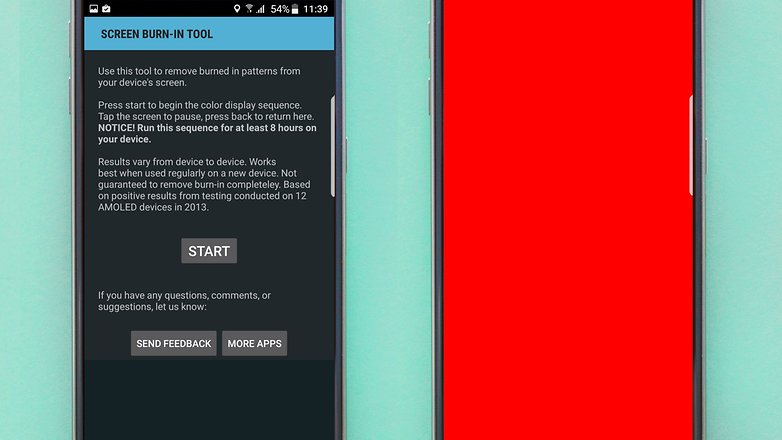
AMOLED Burn-in Fixer
Compatível apenas com smartphones Android que trazem o Lollipop ou superior como sistema operacional - já que ele usa a funcionalidade de Cores Invertidas/ Cores negativas - este app tende a forçar os pixels atingidos pelo Burn-in, fazendo com que eles voltem a exibir as cores corretas.
O processo é automático e pode demorar entre 15 e 25 minutos para ser completado. Em nossos testes, ele durou 19 minutos.
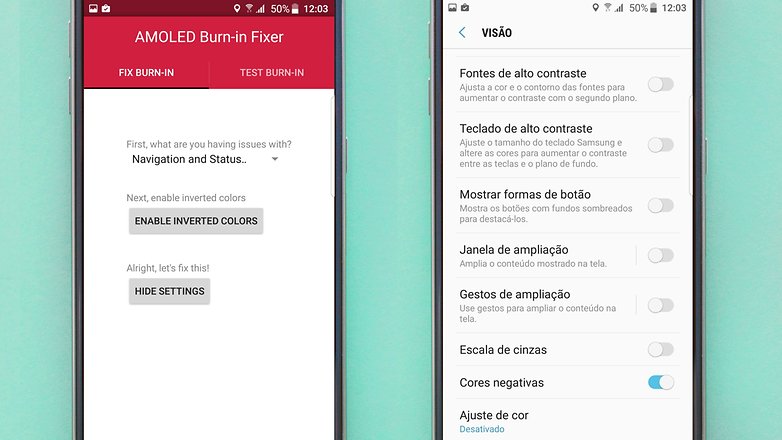
Além disso, para comprovar se o display do celular está sofrendo com o Burn-in, o AMOLED Burn-in Fixer faz um teste na tela. Ele utiliza jogos de cores que mostram ao usuário onde estão localizados os pixels afetados pelo problema.
Screen Adjuster Free
Usando o Screen Adjuster Free é possível configurar a emissão das cores na tela (normalmente, entre tons de verde, vermelho e azul), e diminuir a potência de cada uma delas, aliviando o efeito Burn-in.
Depois de baixar o Screen Adjuster Free, você pode balançar as cores até ver o ponto em que o problema da tela fantasma seja corrigido. Assim, não existe uma fórmula específica, você terá que configurar as cores no olho mesmo. Se você utiliza este app, deixe nos comentários abaixo a relação de ajuste que solucionou o seu problema, assim, mais usuários poderão tentar fazer o mesmo.
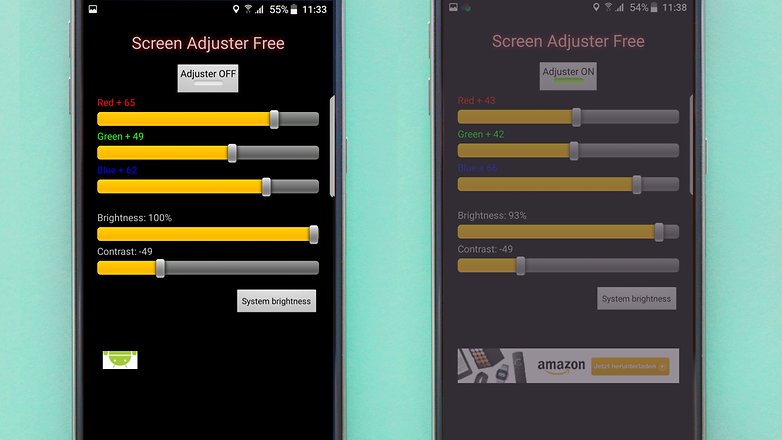
Depois de adicionar os valores, clique no botão "Adjuster OFF" para aplicar a sua configuração. Você também pode ativar tal opção logo no início e verificar em tempo real como a imagem aparecerá no display. Para voltar às configurações do anteriores, bastará desativá-la clicando em "Adjuster ON". Este processo é o menos demorado dentre as três sugestões presentes neste artigo.
Seu smartphone já teve esse problema? Usou outro aplicativo para solucioná-lo?








Estou com esse problema no meu g8 power e não faço a mínima ideia como isso aconteceu, eu não uso o brilho no máximo ou uso wallpaper claros d+. E o ruim, é que não tenho mas a garantia 🥲, eu não ligo muito pra esse defeito mas tem vezes que é muito chato e me dá toc só de olhar
Uso tanto o aparelho que nem dá tempo de dar ruim.
No meu moto e 2014 o efeito burn-in fica quase todo o tempo... às vezes, ao destravar a tela ele "se corrige" sozinho e as cores ficam perfeitas... Passados alguns segundos de uso, ele volta. Muito estranho. COmo leigo, logo penso em obsolecência programada. Mas pode ser defeito de hardware, tb :)
Uso somente celulares com tela amoled desde o Moto X 2013, atualmente estou com um Mi 9T Pro desde outubro de 2019 e nunca tive problemas com burn-in.
Só resolve trocando a tela. E tem mais:
- não pode usar wallpaper claro demais
- tem de policiar tudo o que está na tela: se um vídeo tem marca d’água ou conteúdo fixo, tem de ficar girando a tela
- tem que trocar o layout da homescreen e o wallpaper de tempos em tempos.
- evitar usar o brilho no máximo (sério, foi com isso que meu S7 gravou a droga da statusbar na tela)
Amoled é lindo, mas eu particularmente depois que tive burn-in quando usava o Galaxy S7 tou fugindo dessa tecnologia. Um saco ter de limitar o uso só por conta de uma falha natural desse tipo de tela. Melhor usar o LCD sem ter esse temor.
Nunca tive este problema , mas boas e úteis dicas